ロック画面のカスタマイズはあなたがしていることです携帯電話で行う可能性が高くなりますが、デスクトップシステムもロックされているため、オペレーティングシステムの特定の領域をカスタマイズするのが楽しくない理由はありません。 Screen Vaultなど、Mac用のロック画面アプリを多数紹介しました。これにより、英数字のパスワードや描かれたパターンの背後で画面をロックできます。これらのアプリの共通点は、画面をロックし、iOSのロック画面を模倣し、システムをスワイプおよびロック解除できることですが、トラックパッドが必要です。 Mac Bookを使用している場合は大したことではありませんが、iMacまたはMac miniを購入し、トラックパッドを購入しなかったユーザーには、 ロック画面プラス– 1ドル相当のMacアプリ。99は、レビューした他のロック画面アプリとほぼ同じ機能を提供します。さらに、キーボードをスワイプすることで画面のロックを解除できるという利点もあります。すべての優れた画面ロックアプリと同様に、Lock Screen Plusには画面をすばやくロックするためのキーボードショートカットがあります。システムのロックを解除する入力デバイス(マウスまたはキーボード)を選択し、必要に応じてパスワードの設定をスキップできます。
Lock Screen Plusをダウンロード、インストール、起動します。ようこそ画面を終了し、メニューバーの黄色のパッドロックアイコンをクリックして、その設定にアクセスします。アプリを使用できるように設定するには、 全般 タブを開き、非アクティブ間隔を選択しますどのLock Screen Plusが自動的にマシンをロックします。必要に応じてホットキーをカスタマイズし、ログイン時にアプリを起動するかどうかを選択します。

に進む 外観 このタブでは、テーマ、時間表示形式、天気を表示する場所を選択できます。ロック画面の背景として任意の画像を設定できます 壁紙 ドロップダウンメニューで、ロック解除スライダーに表示されるテキストをカスタマイズし、をクリックして天気の場所を変更します 変化する のボタン 天気 オプション。
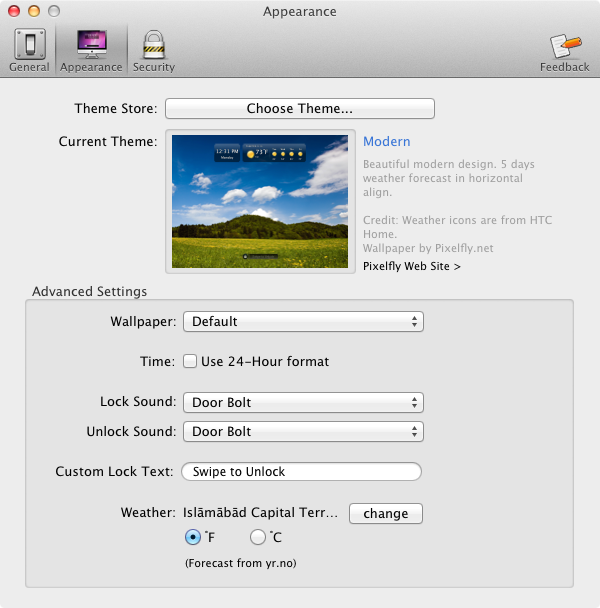
画面のロックを解除できる入力デバイスを選択し、パスワードを入力するには、 セキュリティ タブ。から ロック解除方法、 画面のロックを解除するデバイスを選択します。キーボードを使用して画面をスワイプしてロックを解除するには、キーボードの行にあるすべてのボタンを押す必要があります。つまり、キーを押します。 a、s、d、f、g、h、j、k、l 1回のスワイプジェスチャで、画面がロック解除されます。クリック パスワードを設定してください 英数字のパスワードを入力するには(描かれたパターンのパスワードはサポートされていません)、 画面のロックを解除するにはパスワードが必要です オプション。
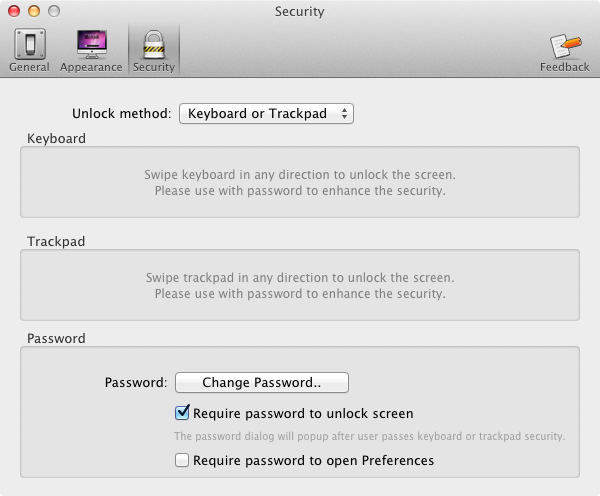
アプリが画面をロックすると、次のようになります下のスクリーンショットのようなもの(壁紙は設定したものであれば何でもかまいません)。南京錠を選択してドラッグし、ロックを解除する必要はありません。マウス、キーボード、またはトラックパッドで簡単にスワイプすると、ロックが解除されるか、パスワードが要求されます(有効になっている場合)。
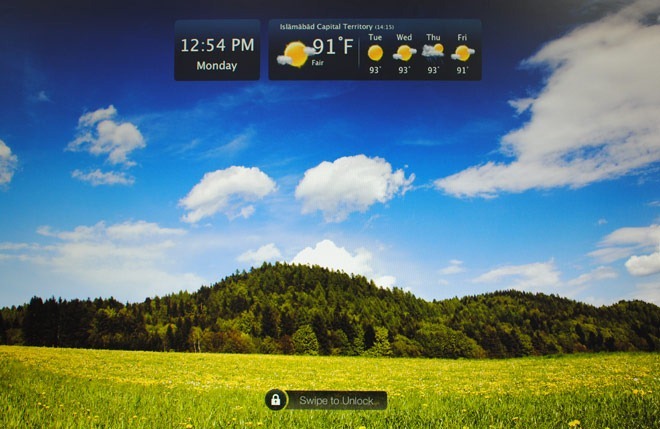
ロック画面はデフォルトのMacロックをマスクするため画面では、ログインしているユーザー、WiFiネットワーク、強度、およびおそらく電源などの情報を表示することをお勧めします。全体的に、ロックスクリーンプラスは、トラックパッドを必要としない、または必要がないが、Macでロック画面をロック解除したいユーザーにとっては価値があります。
Mac App StoreからLock Screen Plusを入手













コメント